360安全浏览器怎么恢复默认缓存目录?其实方法很简单的,用户们可以直接的打开360安全浏览器后然后找到显示浏览器工具及常用设置选项,之后在选择设置选项来进行操作就可以了。下面就来仔细的介绍一下360安全浏览器恢复默认缓存目录的方法吧。
360安全浏览器恢复默认缓存目录的方法
1、我们点击打开360安全浏览器之后,再在浏览器页面中点击打开“显示浏览器工具及常用设置选项”。
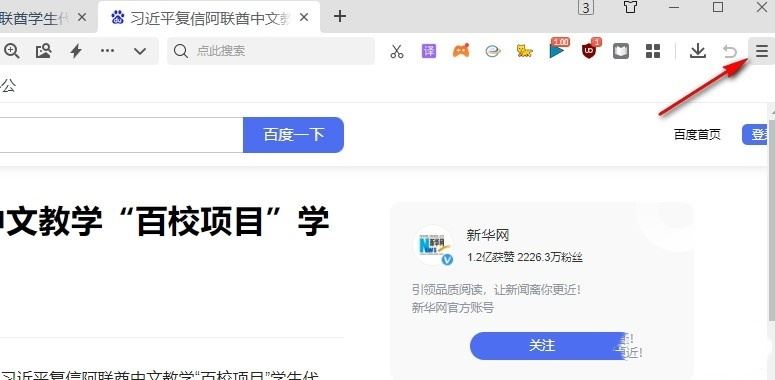
2、接着我们在“显示浏览器工具及常用设置选项”的菜单列表中找到“设置”选项,点击打开该选项。
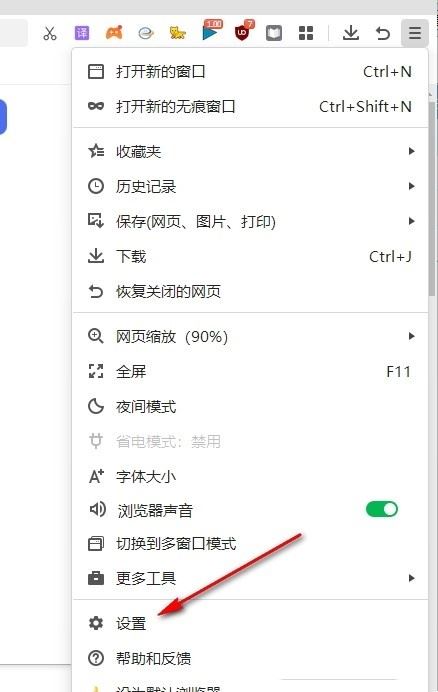
3、进入360安全浏览器的设置页面之后,我们在该页面中找到“高级设置”选项,点击打开该选项。
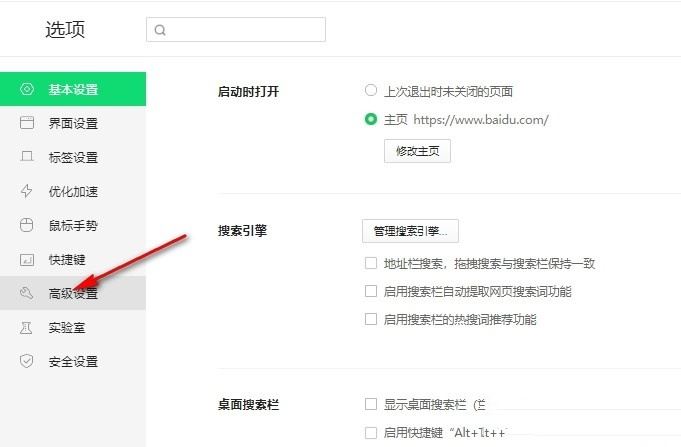
4、进入高级设置页面之后,我们再在该页面中找到“缓存目录”选项,然后点击“更改”选项可以将缓存目录更改为自己需要的新文件夹。
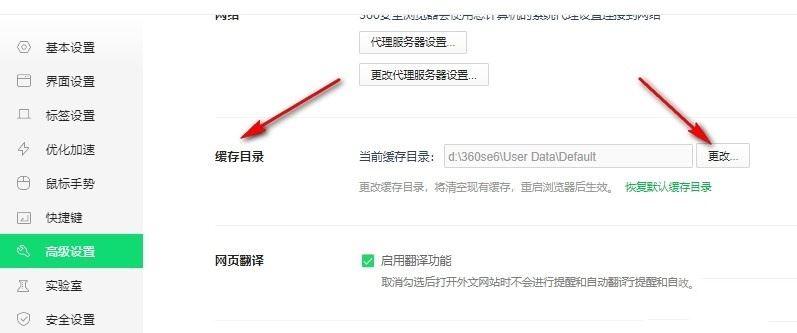
5、我们也可以在缓存目录设置下点击“恢复默认缓存目录”选项,然后重启浏览器,恢复系统默认的360安全浏览器缓存目录。
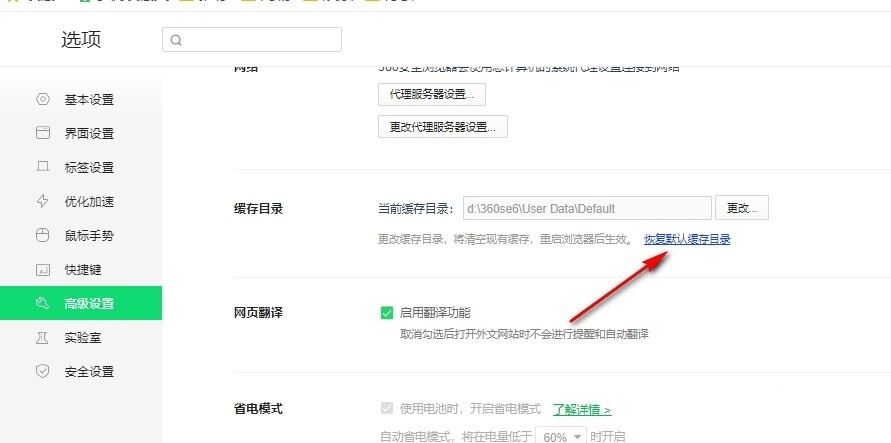
以上就是360安全浏览器一键恢复默认缓存目录的方法,希望大家喜欢,请继续关注代码网。

发表评论